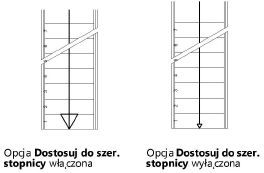Ustawienia schodów: karta Atrybuty
Ustawienia schodów: karta Atrybuty
Gdy załadujesz zapisane ustawienia, wówczas wartości w bieżącej zakładce zostaną zastąpione wartościami zapisanymi w profilu.
Przejdź do karty Atrybuty, aby zdefiniować atrybuty graficzne poszczególnych elementów schodów.
Kliknij, aby pokazać/ukryć parametry.Kliknij, aby pokazać/ukryć parametry.
|
Parametr |
Opis |
|
Profile ustawień - Atrybuty |
Wybierz profil ustawień z listy lub zapisz nowy profil ustawień, aby zastosować je ponownie w przyszłości; zob. Korzystanie z zapisanych profili ustawień |
|
Widok (tylko Widok szczegółowy) |
Zaznacz widok, do którego mają zostać zastosowane zmiany. W zależności od ustawień rysunku, takich jak skala warstwy projektowej czy ustawień zdefiniowanych w Preferencjach dokumentu dla opcji Automatyczny stopień szczegółowości dla warstw projektowych, zostanie wyświetlony widok szczegółowy albo ogólny (schematyczny). |
|
Szczegółowy i pośredni |
Zaznacz tę opcję, aby zastosować modyfikacje tylko w widoku szczegółowym i pośrednim. |
|
Ogólny |
Zaznacz tę opcję, aby zastosować modyfikacje tylko w widoku ogólnym. |
|
Dla wszystkich widoków |
Zaznacz tę opcję, aby zastosować modyfikacje we wszystkich widokach. |
|
Atrybuty graficzne |
To jest lista wszystkich elementów schodów wraz z ich atrybutami graficznymi 2D lub 3D. Kliknij strzałkę skierowaną w dół, aby w lewej kolumnie wyświetlić przynależące do niej podkategorie. Tutaj wyświetlają się klasa i atrybuty graficzne każdej części obiektu. Kliknij dwukrotnie wybrany wiersz, aby zdefiniować atrybuty danego elementu; zob. Paleta Atrybuty. Zdefiniowanie elementu obiektu za pomocą materiału powoduje, że atrybuty takie jak wypełnienie czy tekstura, właściwości fizyczne i dane konstrukcyjnego danego elementu pobierane są z materiału, a następnie wykorzystywane w projektach, renderach i raportach. Aby nadać materiał, zaznacz opcję Użyj materiału. Następnie wybierz materiał z Próbnika zasobów. Pola Wypełnienie i Tekstura będą korzystały z ustawień materiału; parametry Wypełnienia będą wygaszone. Dla opcji Tekstura wskaż, czy chcesz zastosować teksturę klasy, materiału, czy też wybrać inną teksturę lub nie stosować żadnej. Zaznacz na liście rozwijanej jedną z klas istniejących na rysunku lub utwórz nową klasę, aby sterować widokiem i widocznością. Wybierz klasę <Schody>, aby dany element schodów przypisać do tej samej klasy co schody. |
|
Linia biegu 2D |
Oprócz klasy, wypełnienia, pióra i innych typowych atrybutów, linia biegu oraz przynależące do niej znaczniki posiadają swoje dodatkowe parametry. Lista rozwijana ze znacznikami zawiera style spełniające wymogi DIN. |
|
Początek linii biegu |
Wybierz znacznik, którego chcesz użyć na początku linii biegu. Taki znacznik pojawi się na dole schodów i będzie wskazywał kierunek linii biegu. |
|
Koniec linii biegu |
Wybierz znacznik, którego chcesz użyć na końcu linii biegu. Taki znacznik pojawi się na górze schodów i będzie wskazywał kierunek linii biegu. |
|
Dostosuj do szer. stopnicy |
Zaznacz tę opcję, aby znacznik na końcu linii biegu dostosować do szerokości stopnicy.
|
|
Konstrukcja schodów |
Oprócz „typowych” atrybutów konstrukcje schodów posiadają jeszcze jeden dodatkowy parametr. Konstrukcje schodów można oznaczyć jako elementy konstrukcyjne, dzięki czemu na płaszczyźnie cięcia w oknach przekroju mogą zostać scalone z innymi obiektami konstrukcyjnymi. Scalone obiekty wyświetlane są jako jeden obiekt o tym samym wypełnieniu. Aby uzyskać więcej informacji, zob. Ustawienia zaawansowane okna przekroju. Aby konstrukcję schodów oznaczyć jako obiekt konstrukcyjny, kliknij dwukrotnie wybrany element konstrukcji schodów (powierzchnię górną, dolną, przednią, krawędź wewnętrzną/zewnętrzną), a następnie zaznacz w oknie dialogowym Atrybuty opcję Scal obiekty konstrukcyjne w przekrojach. |
|
Powiąż wszystkie atrybuty z klasą |
Kliknij ten przycisk, aby atrybuty wypełnienia, pióra i tekstury pobierać z klasy, z wyjątkiem tych pochodzących z materiału. |
|
Usuń wszystkie powiązania z klasą |
Kliknij ten przycisk, aby usunąć wszelkie atrybuty wypełnienia, pióra i tekstury powiązane z klasą, a następnie dostosować je samodzielnie. Te ustawienia nie wpływają na definicję materiałów z atrybutami określonymi przez klasę. |
|
Zastosuj do wszystkich schodów |
Kliknij ten przycisk, aby atrybuty graficzne zdefiniowane dla bieżących schodów zastosować do wszystkich innych schodów występujących na rysunku, w tym do symboli i schodów wchodzących w skład grup. Zastanów się, zanim zastosujesz tę opcję, ponieważ zmieni ona wszystkie schody w pliku. |
Atrybuty graficzne każdego elementu schodów są wyszczególnione na liście. Kliknij dwukrotnie wybrany komponent, aby przejść do jego edycji.
Na ekranie wyświetlone zostanie okno dialogowe „Atrybuty”. Aby uzyskać więcej informacji na temat definiowania atrybutów, zob. Paleta Atrybuty.

Potrzebujesz więcej informacji? Poproś o pomoc naszego wirtualnego asystenta Dexa! ![]()